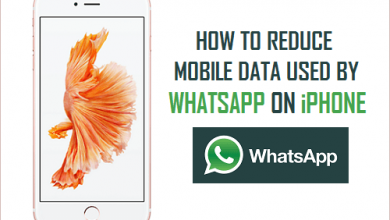Как синхронизировать iPhone с iTunes через WiFi (поддерживается iOS 13/12)

[ad_1]
📱⭐
Синхронизация iPhone с iTunes через Wi-Fi — популярная и простая для понимания функция, которую вы можете использовать в своих новых версиях iOS 13/12. В связи с этим вам придется включить беспроводную синхронизацию на вашем iPhone и в вашей системе. После этого просто включите синхронизацию, и ваше устройство будет синхронизировано через несколько минут. В этой статье вы узнаете подробные шаги.
Как синхронизировать iPhone с iTunes через Wi-Fi? (Поддерживается iOS 13/12)
Существуют различные способы синхронизации вашего iPhone, включая синхронизацию iTunes Wifi. Таким образом, вы можете избавиться от проблем с передачей данных и информации с одного устройства на другое.
- Способ 1: использование iTunes Wifi Sync (поддерживается iOS 13/12)
- Способ 2: использование синхронизации iCloud (поддерживается iOS 13/12)
1Использование iTunes Wifi Sync (поддерживается iOS 13/12)
Этот метод очень быстрый, и вы можете легко настроить его. Если вы ищете подробные инструкции по синхронизации iPhone с iTunes через Wi-Fi, ознакомьтесь с ними ниже. Вы можете завершить этот процесс за считанные минуты.
Шаг 1: Прежде всего, откройте iTunes и подключите iPhone к компьютеру с помощью USB-кабеля.
Шаг 2: В представлении iTunes вы увидите подключенное устройство iOS. Нажмите на нее, чтобы открыть панель вашего устройства.
Шаг 3: Теперь нажмите на вкладку «Сводка», и вы увидите несколько разных вариантов.
Шаг 4: Выберите параметр «Синхронизировать с этим iPhone через Wi-Fi» и нажмите «Применить».

Шаг 5: Здесь выберите, что вы хотите синхронизировать, и отключите iPhone.
Шаг 6: Теперь на вашем iPhone перейдите в приложение «Настройки» и нажмите на вкладку «Общие».
Шаг 7: Здесь вы увидите опцию iTunes Wifi Sync. Нажмите здесь.
Шаг 8: Наконец, нажмите «Синхронизировать сейчас», и он начнет синхронизировать ваш iPhone.

Вы все сделали! Вы успешно настроили iPhone для синхронизации через Wi-Fi.
2Использование iCloud (поддерживается iOS 13/12)
Помимо синхронизации iPhone с iTunes через Wi-Fi, вы также можете выполнять эту работу с помощью iCloud. Этот процесс позволяет синхронизировать ваши данные и файлы с другим устройством, использующим тот же iCloud. Вот и весь пошаговый метод.
Шаг 1: Запустите приложение «Настройки» на вашем iPhone.
Шаг 2: Перейдите на экран «Приложения и данные» и нажмите «Восстановить из резервной копии iCloud».
Шаг 3: Теперь он будет запрашивать Apple ID. Поместите в него свой Apple ID и пароль.
Шаг 4: Перейдите к «Выбрать резервную копию», затем выберите из списка доступных резервных копий в iCloud и создайте резервную копию своих данных.

Оба этих метода очень просты для синхронизации iPhone с iTunes через Wi-Fi. Вам просто нужно будет следовать пошаговой процедуре, чтобы синхронизировать ваше устройство. Вы можете синхронизировать любые типы данных, такие как фотографии, видео, альбомы, песни, плейлисты, книги, контакты и календари.
Дополнительный совет: синхронизируйте iPhone с кабелем (поддерживается iOS 13/12)
Если вам требуется синхронизировать iPhone с iTunes более быстрым и надежным способом, вы можете попробовать кабельную синхронизацию. iMyFone TunesMate — это программное обеспечение, которое можно использовать для этой цели. Это более быстрый способ, чем синхронизация Wi-Fi с iTunes, и предоставляет некоторые дополнительные функции, такие как восстановление поврежденной библиотеки и управление фотографиями, видео и другими вещами.
Взгляните на некоторые из его особенностей.
- Трансфер в обе стороны — Это позволяет вам получить доступ к функции двусторонней передачи между вашими устройствами. Это означает, что вы можете передавать свои данные с ПК на iPhone и наоборот.
- Прямой перевод — Он обеспечивает прямую передачу файлов и данных между вашими устройствами. Вы можете использовать это программное обеспечение для синхронизации важных файлов и данных без использования iTunes.
- Поддерживаются все медиафайлы — Он обеспечивает поддержку всех медиафайлов. С помощью этого программного обеспечения вы можете передавать любые типы медиафайлов.
- Резервное восстановление — Вы можете сделать резервную копию своих файлов с помощью iMyFone TunesMate, чтобы сохранить ценные данные. Он также предоставляет функцию восстановления, чтобы вернуть восстановленные данные.
- Синхронизировать без стирания — Не беспокойтесь о своих ценных данных во время их синхронизации или восстановления. iMyFone TunesMate обеспечивает безопасность во всех отношениях.
Попробуйте бесплатноПопробуйте бесплатно
Синхронизируйте iPhone с iMyFone TunesMate (поддерживается iOS 13/12)
Перенос iTunes Media на iDevice — это функция программного обеспечения iMyFone TunesMate. Это позволяет перенести вашу медиатеку iTunes на iDevice. Вот как вы можете выполнить эту работу.
Шаг 1: Запустите iMyFone TunesMate в своей системе и подключите устройство с помощью USB-кабеля.
Шаг 2: Теперь на главном экране вы увидите три варианта. Нажмите «Перенести iTunes Media на iDevice».

Шаг 3: Здесь вы увидите свои файлы и данные вашего устройства. Просто нажмите кнопку «Перенос», и он начнет синхронизировать файлы из iTunes на ваш iPhone.

Вы можете легко синхронизировать iPhone с iTunes по Wi-Fi или с iMyFone TunesMate по кабелю. При использовании программного обеспечения всегда рекомендуется создавать резервные копии важных файлов и данных. После резервного копирования вы можете легко начать процесс синхронизации.
[ad_2]
Заключение
В данной статье мы узналиКак синхронизировать iPhone с iTunes через WiFi (поддерживается iOS 13/12)
.Пожалуйста оцените данную статью и оставьте комментарий ниже, ели у вас остались вопросы или пожелания.